Kuidas parandada No Man’s Sky tekstuuri, mis mängus ei laadita
Varia / / July 20, 2022
No Man’s Sky on veel üks uurimisel põhinev ellujäämismäng, mille töötas välja ja avaldas Hello Games 2016. aasta augustis. See on saadaval PlayStation 4, Xbox One ja Microsoft Windowsi platvormidele. Kuigi mäng on saanud PC jaoks positiivseid hinnanguid, seisavad mõned mängijad silmitsi No Man’s Sky’ga tekstuuri ei laadita mängusisesed probleemid arvutis.
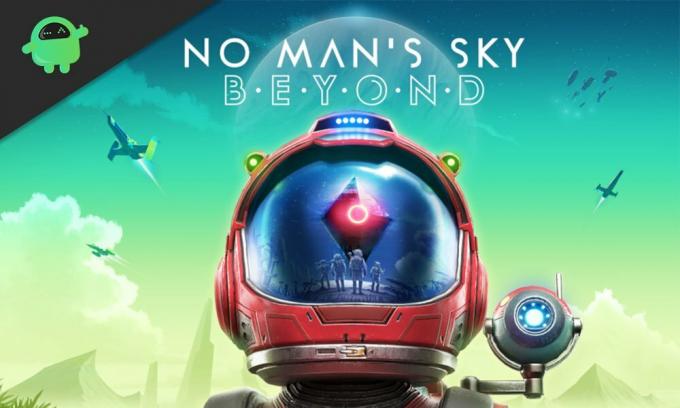
Lehekülje sisu
-
Kuidas parandada No Man’s Sky tekstuuri, mis mängus ei laadita
- 1. Lülitage Nvidia DLSS-režiim välja
- 2. Näpistage vaatevälja
- 3. Kasutage DX11
- 4. Reguleerige tekstuuri sätteid
- 5. Suurendage virtuaalmälu
- 6. Kontrollige ja parandage mängufaile
Kuidas parandada No Man’s Sky tekstuuri, mis mängus ei laadita
Peaksime ka ütlema, et No Man’s Sky mäng sai hiljuti uue värskenduse, mille tulemusel need probleemid tekkisid ja arendajad soovitavad fännidel sellesse praegu mitte sekkuda. Võime eeldada, et arendajad pakuvad välja paar plaastriparandust. Kuid seni peame seda ootama ja proovima konkreetset probleemi käsitsi lahendada. Nüüd, ilma rohkem aega raiskamata, hüppame selle juurde.
1. Lülitage Nvidia DLSS-režiim välja
Sellised graafilised probleemid võivad olla põhjustatud NVIDIA DLSS-funktsioonist. Lülitage see kindlasti mängusisese seadete menüü jaotises Kuva välja, et vähendada graafilisi tõrkeid või nähtavusprobleeme jne. Kui aga DLSS-režiimi kuidagi menüüs ei kuvata, saate mängu .ini-faili muuta.
2. Näpistage vaatevälja
Noh, vaatevälja (FOV) suurendamine suurendab FPS-i arvu drastiliselt, mis parandab graafilisi probleeme. Vaatevälja valiku leiate No Man’s Sky mängu seadete menüüst. Lihtsalt lohistage liugurit vastavalt riistvara jõudlusele, et kontrollida, milline seade sobib teie mänguga ideaalselt. Vahepeal peaksite määrama ka muud graafilised sätted madalaks või keskmiseks, mis võib vähendada graafilisi tõrkeid või tekstuuri laadimise probleeme.
Kui selline valik pole saadaval, saate mängusisesest menüüst reguleerida muid visuaalseid sätteid, nagu varjuefektid, antialias ja palju muud.
Reklaamid
3. Kasutage DX11
Samuti tasub soovitada mängida No Man’s Sky mängu oma Windows PC-s, kasutades DirectX 12 asemel DirectX 11 (DX11) versiooni. Kui kasutate Steami, saate järgida alltoodud samme.
- Avage Steami klient > Mine RAAMATUKOGU.
- Otsige üles ja paremklõps peal No Man’s Sky mängu.
- Kliki Omadused > Vali ÜLDINE vasakpoolse paani menüüst > Tüüp -dx11 all Käivitage valikud.
- Nüüd minge lihtsalt tagasi ja käivitage mäng. Kui küsitakse, klõpsake No Man’s Sky valiku Esita kõrval olevat raadionuppu.
4. Reguleerige tekstuuri sätteid
Mängusiseseid tekstuuriseadeid saate reguleerida ka mängumenüüst, järgides alltoodud samme.
- Ava Steam käivitaja > Ava Raamatukogu > Klõpsake No Man’s Sky vasakult paanilt.
- Kliki Mängi mängu käivitamiseks > Kui olete mängus, klõpsake nuppu Seaded.
- Minema Ekraan > Määra Tekstuurid juurde Eepiline > Määra Tekstuuri voogesituse basseini suurus juurde 7000.
- Kui see on juba seatud väärtusele 7000, vähendage seda 2000-ni ja seejärel määrake efektide muutmiseks uuesti väärtusele 7000.
Nüüd tuleks teie No Man’s Sky mängu tekstuure ja graafika kvaliteeti oluliselt parandada.
5. Suurendage virtuaalmälu
Peaksite proovima suurendada oma arvuti virtuaalmälu, et kontrollida probleemi olemasolu ja seda, kas see on lahendatud või mitte. Mõnikord võib selliseid probleeme põhjustada vaba mälu puudumine süsteemis. Selleks tehke järgmist.
Reklaamid
- Klõpsake nuppu Alusta menüü > Klõpsake nuppu Kontrollpaneel.
- Kliki Jõudlus ja hooldus > Mine lehele Süsteem.
- Alates Täpsemalt vahekaarti, klõpsake nuppu Seaded all Esitus.
- peal Täpsemalt vahekaarti, klõpsake nuppu Muuda all Virtuaalne mälu.
- Under Sõida [Volume Label], klõpsake draivi, mis sisaldab saalefaili, mida soovite muuta.
- Under Valitud draivi lehitsemisfaili suurus, kliki Süsteemi hallatav suurus > Klõpsake Määra.
- Kui seda valikut pole varem märgistatud, taaskäivitage arvuti pärast selle märgistamist.
- Kui süsteemi saalefaili suurus on süsteemi hallatud, klõpsake valitud draivi jaoks jaotises Lehtfaili suurus suvandil Kohandatud suurus.
- Nüüd tippige väljale uus saalefaili suurus megabaitides Esialgne suurus (MB) või Maksimaalne suurus (MB) kasti.
- Lõpuks klõpsake nuppu Määra > Muudatuste rakendamiseks taaskäivitage arvuti.
6. Kontrollige ja parandage mängufaile
Kui mängufailid on kuidagi rikutud või puuduvad, kasutage mängufailide parandamiseks kindlasti seda meetodit.
Steami jaoks:
- Käivitage Steam > Klõpsake Raamatukogu.
- Paremklõps peal No Man’s Sky installitud mängude loendist.
- Nüüd klõpsake nuppu Omadused > Mine lehele Kohalikud failid.
- Kliki Kontrollige mängufailide terviklikkust.
- Peate ootama protsessi, kuni see on lõpule viidud.
- Kui olete lõpetanud, taaskäivitage arvuti.
Epic Games Launcheri jaoks:
Reklaamid
- Ava Eepiliste mängude käivitaja > Mine oma Raamatukogu.
- Klõpsake nuppu kolme punktiga ikoon kõrval No Man’s Sky.
- Klõpsake Kinnitage > Oodake, kuni parandusprotsess on lõppenud.
- Kui see on tehtud, taaskäivitage arvuti muudatuste rakendamiseks.
See on kõik, poisid. Eeldame, et see juhend oli teile kasulik. Täiendavate päringute korral saate allpool kommenteerida.



